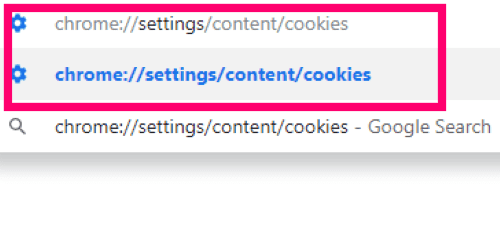Kakor är läckra – förutom när de ligger på din dator. Webbplatser använder cookies för att lagra små bitar av information på ditt system, oavsett om det är inloggningsinformation, olika sidinställningar eller ett sessions-ID. De flesta av dessa är ofarliga och sparar dig faktiskt tid så att du inte behöver logga in på varje webbplats varje gång du besöker den.
Många föredrar dock att inte ha dessa lagrade på sina maskiner. Visst, du kan bli av med dem på ett par olika sätt manuellt, som att bara ta bort specifika cookies från utvalda webbplatser eller rensa din webbläsarhistorik, cache och cookies i dina inställningar meny.
Men varför skulle vi behöva göra detta? Om vi inte vill att Chrome ska spara dessa godbitar av information, så borde det vara en enkel sak att berätta för det en stor NEJ. Under ett bra tag var Chrome den enda webbläsaren som inte tillät dig att ställa in den så att alla cookies skulle raderas när du stängde webbläsaren helt. Tack och lov finns det nu ett sätt att göra Google Chrome rensa cookies vid utgång.
Öppna Chrome och skriv följande i adressfältet (och tryck sedan på "Stiga på" knappen) för att öppna rätt fönster i dina inställningar:
chrome://settings/content/cookies
Det första alternativet är att "Tillåt webbplatser att spara och läsa cookiedata." Du kan stänga av detta. Men många webbplatser tillåter inte dig att logga in och många kommer inte att rendera ordentligt. Jag rekommenderar att du låter den vara påslagen.
Nästa alternativ är pengaskottet. Bredvid "Behåll endast lokal data tills du avslutar din webbläsare," vänd skjutreglaget åt höger för att slå på det.
Genom att aktivera detta har du nu säkerställt att alla cookies som samlas in när du surfar genom Chrome kommer att tas bort när du stänger webbläsaren helt. Kom ihåg... du måste logga in på alla webbplatser du besöker regelbundet varje gång du startar Chrome i framtiden med dessa inställningar aktiverade.
Det fjärde alternativet på samma sida låter dig se alla cookies som för närvarande finns på din dator via Chrome. Klicka där och gå igenom listan. Du kan klicka på en av dem och få mycket mer information, inklusive vad – exakt – den gör där, när den placerades där och mer. Det finns också en liten papperskorg bredvid var och en som låter dig radera dem manuellt om du vill.
Under det här alternativet kommer du att se ett avsnitt med titeln "Blockera." Detta låter dig lägga till vilka webbplatser du väljer till en blockeringslista, vilket inte längre tillåter att några cookies någonsin lagras på din maskin från den specifika webbplatsen.
Nästa alternativ kallas "Rensa vid utgång." Det här skiljer sig lite från vår pengaskott tidigare i den här artikeln. Det kommer inte att rensa alla kakor från Chrome när du avslutar. Du kan dock lägga till webbplatser i det här avsnittet som sedan gör att Chrome endast tar bort cookies från just dessa webbplatser.
Sist har vi "Tillåta" sektion. Om du tidigare i spelet valde att blockera alla cookies (även om det inte rekommenderas) kan du lägga till webbplatser här som undantag. Detta kan inkludera din bank, din skola eller till och med jobbet.
Glad surfning!